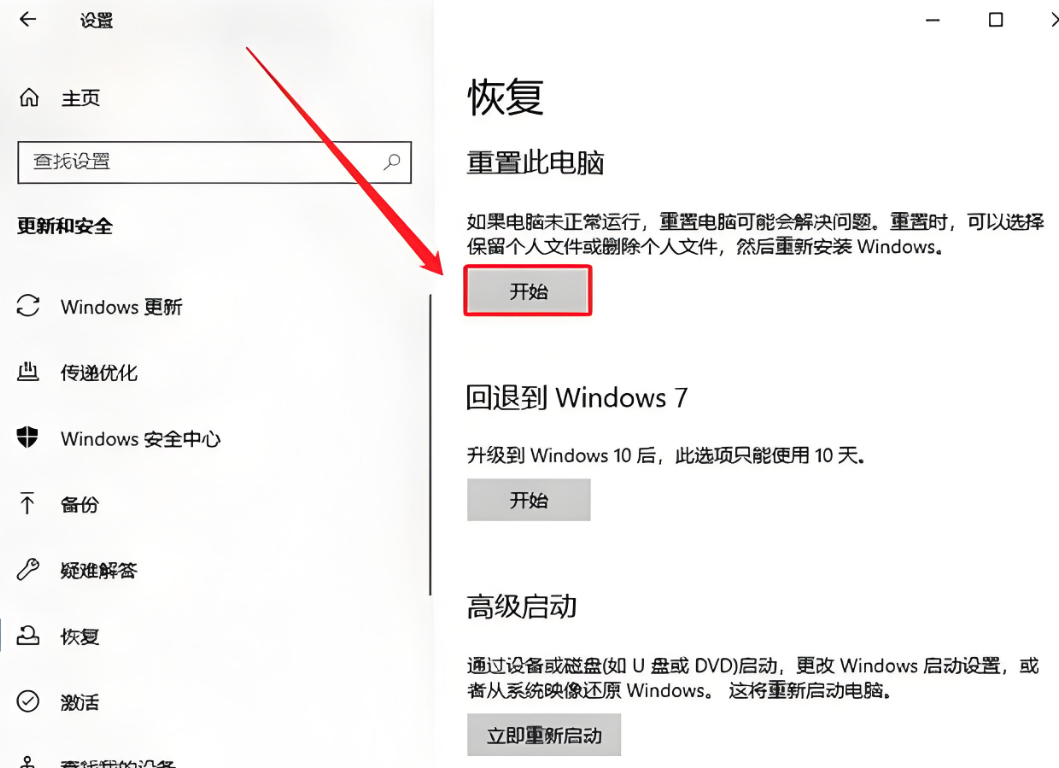1. 使用系统还原点还原
打开“开始”菜单,选择“设置”。
进入“更新和安全”选项。
选择“恢复”选项。
点击“高级启动”中的“立即重启”。
选择“疑难解答” > “系统还原”。
选择一个还原点,然后按照提示完成还原过程。
2. 使用系统映像恢复
打开“设置”窗口,选择“更新和安全”,然后选择“备份”。
单击“查找旧备份?”下的“转到备份和还原 (Windows 7)”。
单击控制面板左侧栏上的“创建系统映像”链接。
在“备份保存位置”页面选择存储介质。
确认您的选择后选择“开始备份”按钮。
3. 使用第三方软件还原
安装傲梅轻松备份软件,并在系统正常时创建系统备份。
在需要还原时,启动傲梅轻松备份并选择“一键系统还原”。
根据向导提示完成系统还原操作。
4. 使用Windows修复光盘或U盘
将系统修复光盘或U盘插入电脑。
进入BIOS设置,将启动顺序调整为从光盘或U盘启动。
启动后,选择相应的恢复选项进行系统还原。
5. 重置此电脑
打开“设置”应用,选择“系统” > “恢复”。
点击“重置此电脑”下的“开始”。
选择“保留我的文件”或“删除所有内容”。
选择“云下载”或“本地重新安装”。
点击“重置”并按照提示完成操作。